如何使用wps会议模式?
测试05 人气:0WPS有一个强大的功能就是可以在线一起打开会议模式,这个想必大家不是经常用到吧,这个软件我们一般都会用来在线办公,编辑和整理一些文件的,没想到还可以在线开会议?一起来看看吧。
01首先我们要双击WPS,打开主界面,然后在编辑的地方输入需要编辑的数据和图片,点击"播放",可以看到设定的播放模式和其他的设置。
 02
02然后我们点击“会议”,在右侧的下拉箭头点击“发起会议”或者是“参加会议”,再根据提示来打开会议模式就可以了。
 03
03要想加入其他人的会议,必须输入会议邀请码,再点击加入会议,当然也可以把自己的邀请码分享给别人加入你的会议。
 04
04进入会议后,等待几秒钟,就会显示有哪些人参加了会议,点击选择会议播放的内容还可以播放,使用非常方便。
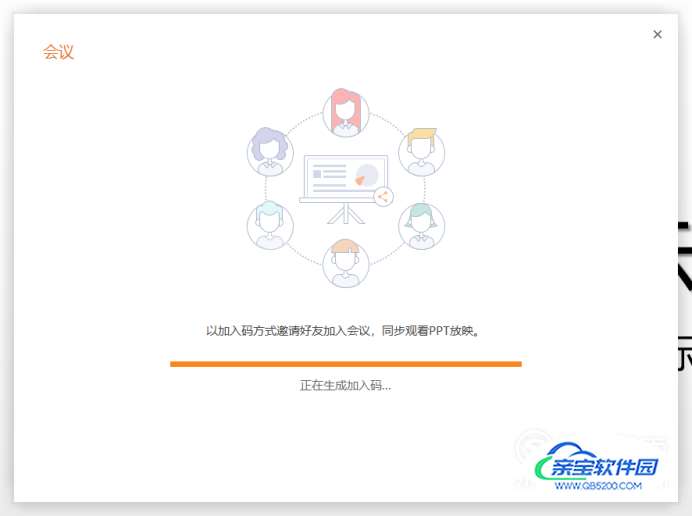 05
05对于好友分享的邀请二维码,我们可以用扫一扫功能进入,还有其他的进入会议方式,大家可以自行选择。
 06
06在设置完成之后,就能进入到会议模式的播放界面了,文档会根据之前的设定来播放,我们也可以点击取消自动播放,选择手动播放界面。
 07
07要想播放其他的文档,点击右上角的播放其他文档,双击选中就可以了,放完之后点击退出就能返回到编辑界面。

加载全部内容